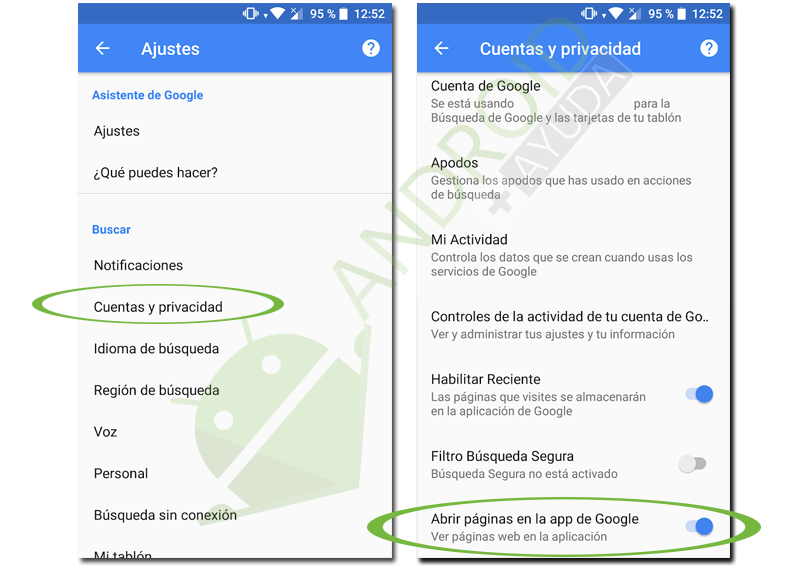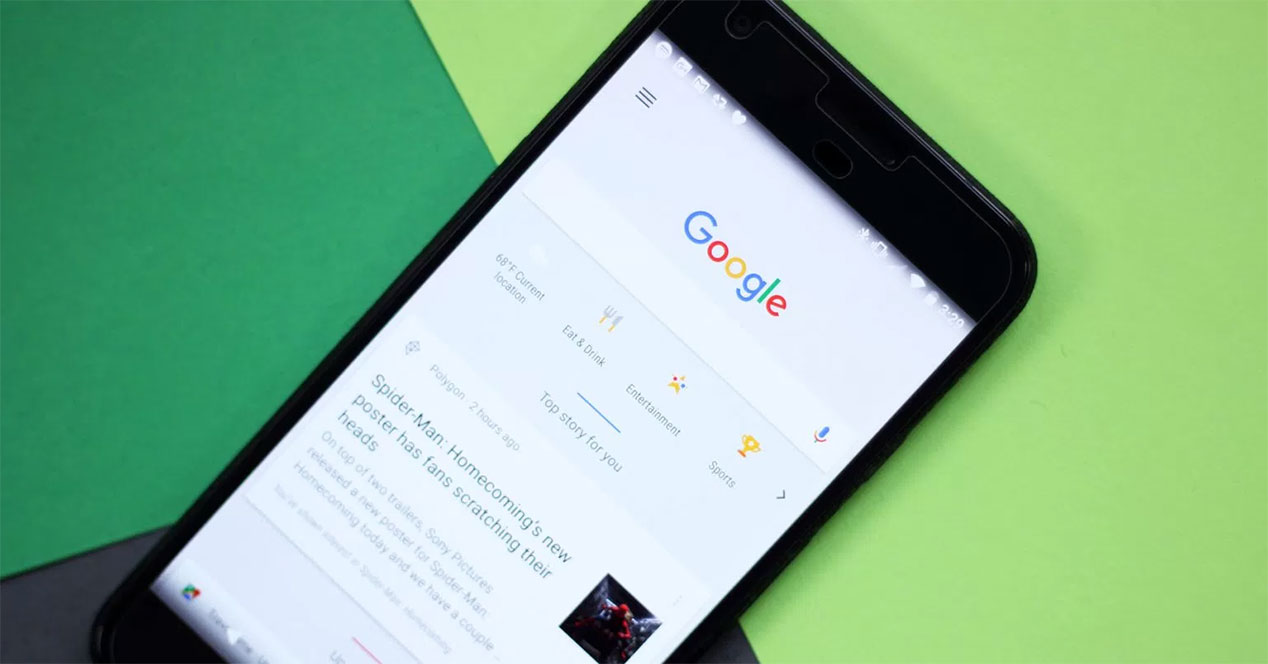
Wanneer we op internet surfen met onze Android-telefoon, gebruiken we meestal onze browser naar keuze. Google Now onderhoudt echter de aangepaste Chrome-tabbladen van Google Chrome voor het openen van links. Wij leren je om gebruik uw standaardbrowser op Google Now.
Aangepaste Chrome-tabbladen: wat ze zijn en hoe ze werken
Rechtstreeks citeren van onze gids voor aangepaste Chrome-tabbladen:
Aangepaste Chrome-tabbladen zijn die tabbladen die een beperkte versie van Chrome openen in andere applicaties. Kortom, veel apps hebben geen ingebouwde browser zoals Twitter of Facebook. In die gevallen biedt Chrome een optie om een deel van de browser te openen in een aangepast tabblad dat enkele functies heeft, evenals toegang tot geschiedenis, opgeslagen wachtwoorden, enz.
In dat artikel hebben we ook uitgelegd hoe je een applicatie genaamd . kunt gebruiken Chromer Om deze methode te gebruiken, moet u ondersteuning hebben (Dapper o Firefox ondersteuning voor aangepaste tabbladen) of niet (Firefox Focus o Firefox Rocket ze hebben het niet). Deze app is nu hernoemd naar lynket en het is enigszins opnieuw ontworpen, hoewel het nog steeds werkt zoals we bij die gelegenheid hebben uitgelegd. We raden je aan om te bezoeken de gids voor aangepaste Chrome-tabbladen om alles goed te weten.
We waarschuwden toen ook dat lynket kon niet zomaar binnenkomen Google Now, en dat was de uitzondering die de regel bevestigt. Dit kwam omdat Google Now zijn feed dwingt om aangepaste Chrome-tabbladen te gebruiken. Er is echter een methode om uw standaardbrowser in Google Now te gebruiken.
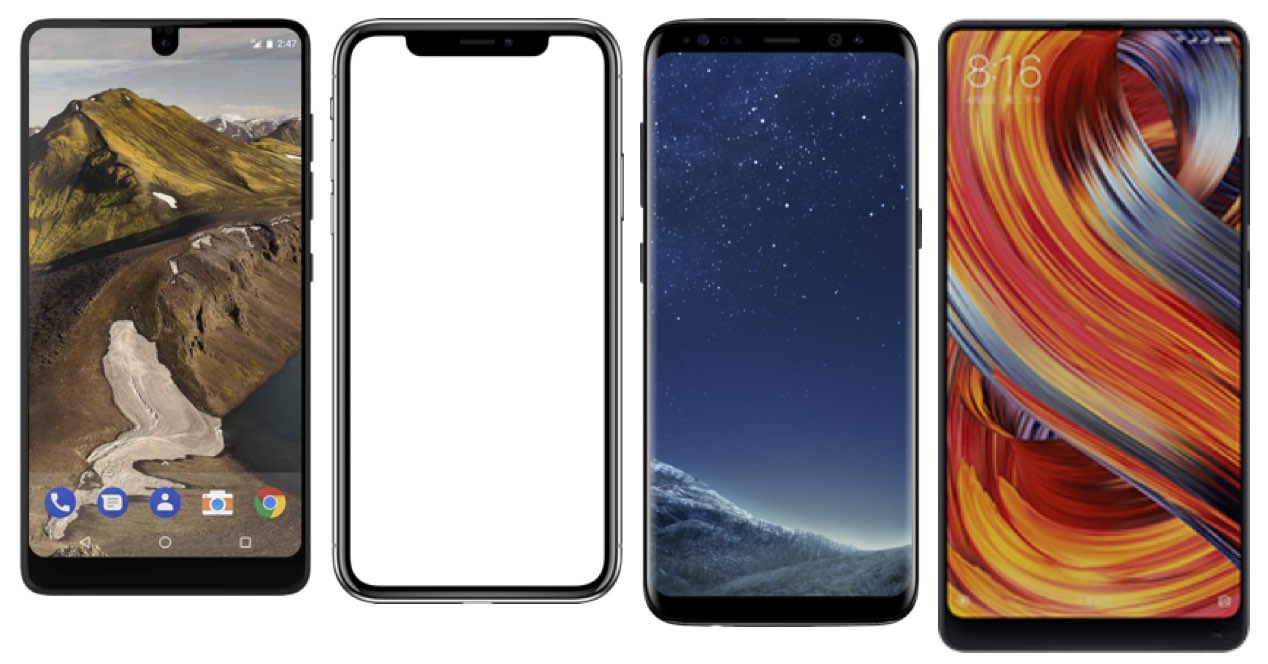
Uw standaardbrowser gebruiken in Google Now
De browserinstellingen die worden gebruikt in Google Now Ze spelen vals omdat ze niet degene gebruiken die standaard zijn ingesteld op Android. Google wil dat u hun diensten gebruikt en, als u de Aangepaste Chrome-tabbladen Om veel nieuws te zien, zult u meer advertenties zien, en dit is hoe u zaken doet. Het is echter heel eenvoudig om dit allemaal te veranderen.
Ga naar de app Kopen Google Reviews of open het zijpaneel van Google Now. Open het hamburgerpaneel en ga naar de Instellingen. In de categorie van de Zoeken, betreedt Accounts en privacy. Eenmaal daar zie je een optie genaamd Pagina's openen in de Google-app. Het is standaard geactiveerd en is de optie waarmee alles wordt geopend met aangepaste Chrome-tabbladen. Deactiveer het en u kunt zonder problemen uw standaardbrowser in Google Now gebruiken.
De optie is verborgen in een categorie waarvan het een beetje moeilijk is om te denken dat deze zich daarin bevindt. Maar het werkt hetzelfde als het uitschakelen van de ingebouwde Twitter- of Facebook-browsers. Als u echt liever uw hoofdbrowser in Google Now gebruikt, raden we u aan de optie uit te schakelen. Als je er spijt van hebt, is het zo simpel als terugkeren naar hetzelfde menu en het opnieuw activeren.

Links: MozilZona.es met aangepaste Chrome-tabbladen -
Rechts: Met Flynx